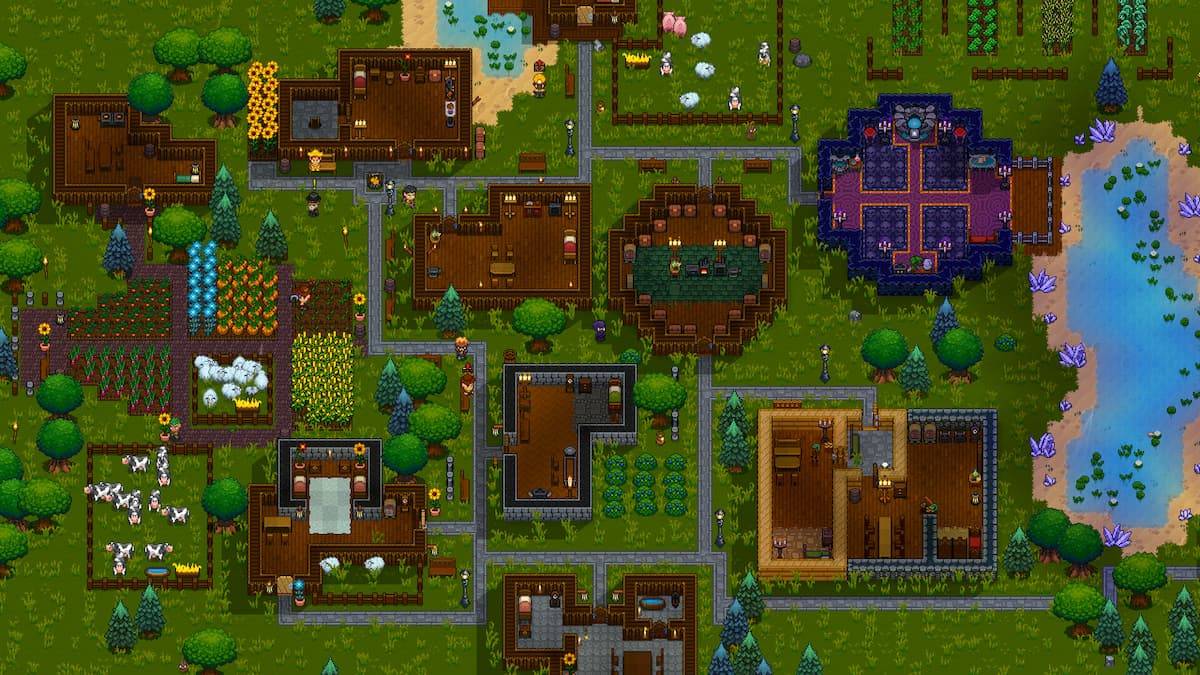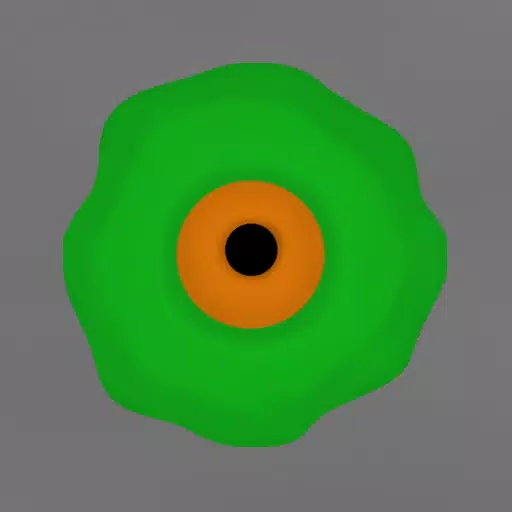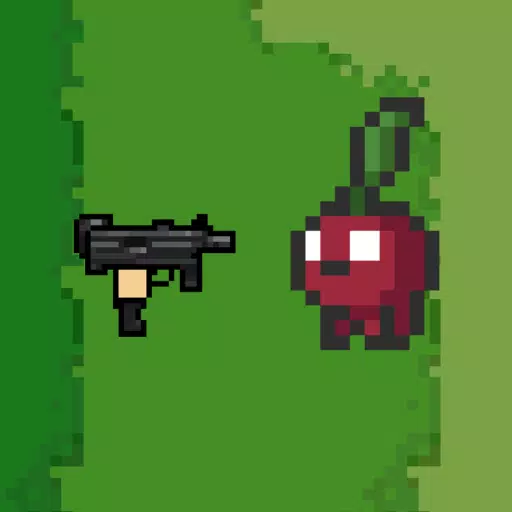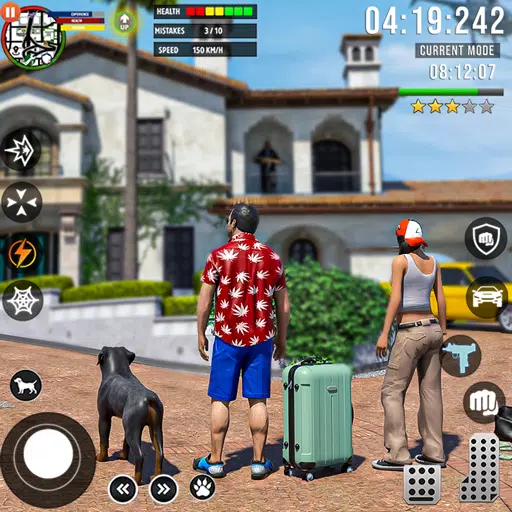Dom > Aktualności > Steam Talia: Jak uruchomić gry Sega Game Gear
Steam Talia: Jak uruchomić gry Sega Game Gear
Ten przewodnik szczegółowo opisuje, jak zainstalować i używać Emudeck do gry w gry Gega Game na swoim pokładzie Steam, osiągając optymalną wydajność. Omówimy kroki przed instalacją, konfigurację Emudeck, transfer ROM, poprawki dzieła sztuki, rozgrywkę, instalację ładowarki Decky, konfigurację elektronarzędzi i rozwiązywanie problemów z aktualizacjami pokładu post-steam.
Zanim zaczniesz: niezbędne przygotowania
- Włącz tryb programisty:
- Access Steam> System> Ustawienia systemu> Włącz tryb programisty. Następnie przejdź do menu programistów, włącz zdalne debugowanie CEF pod różnym i ponownie uruchom pokład parowy. <🎜 🎜> Niezbędny sprzęt: Karta A2 MicroSD (lub zewnętrzne podtrzymywanie twardych podłączonych przez DOCK) jest wysoce zalecana do przechowywania ROM i emulatorów, zachowania wewnętrznej przestrzeni SSD. Klawiatura i mysz znacznie upraszczają transfery plików i zarządzanie dziełami sztuki.
- ROMY prawne: Upewnij się, że prawnie posiadasz kopie dowolnych romów z sprzętu do gry.
- Instalowanie emudeck
Przełącz tryb stacjonarnego (przycisk pary> zasilanie> Przełącz na komputery stacjonarne). 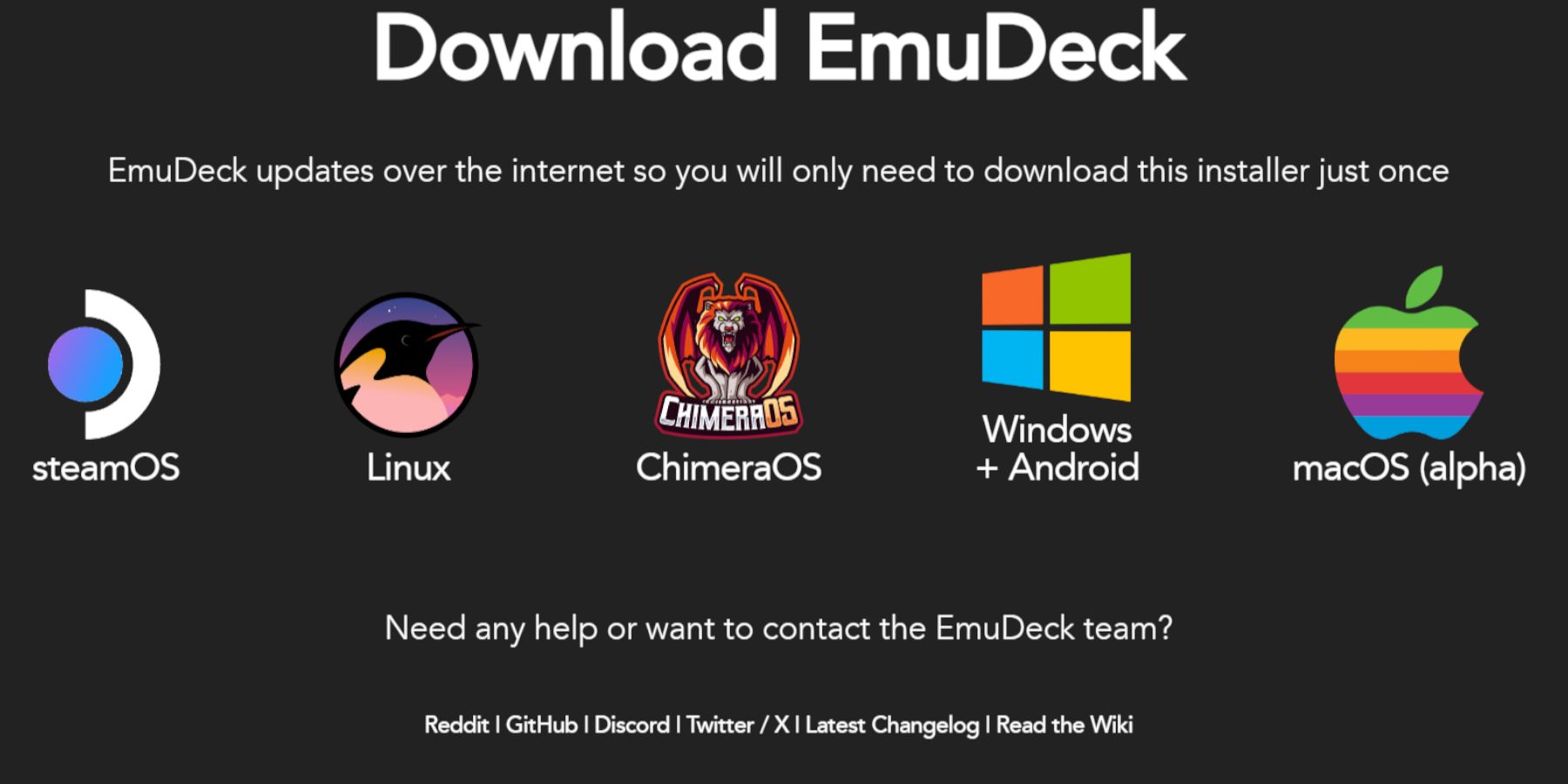
- Wybierz wersję systemu operacyjnego Steam i wybierz „Instalację niestandardową.”
- Wybierz kartę MicroSD (podstawową) jako lokalizację instalacji.
- Wybierz żądane emulatory (zalecane są retroarch, stacja emulacji, menedżer parowca). <🎜 🎜> Włącz „automatyczne zapisywanie” i uzupełnij instalację.
- Szybkie optymalizacja ustawień Emudeck
- Otwórz Emudeck, przejdź do szybkich ustawień i upewnij się, że włączone są następujące: AutoSave, dopasowanie układu kontrolera i przenośniki LCD. Ustaw Sega Classic AR na 4: 3.
Przygotuj swoje gry:
Przenieś sprzęt do gry do
na karcie microSD za pomocą menedżera plików Dolphin. 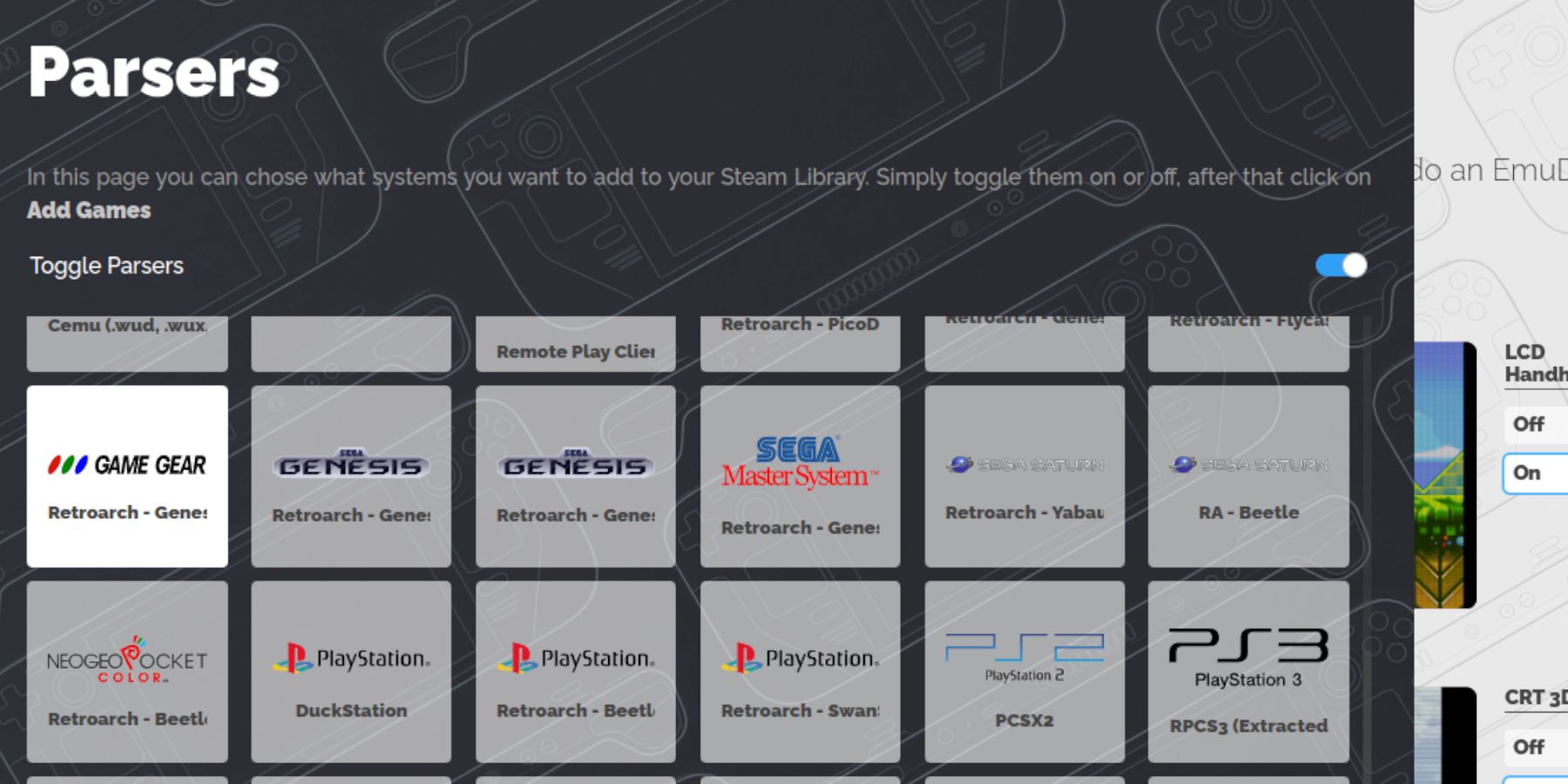
- Wybierz sprzęt do gry, dodaj gry, parsuj i zapisz na parę po weryfikacji dzieła sztuki.
/emulation/roms/gamegear - Naprawienie brakujących grafiki
- Jeśli grafiki brakuje lub nieprawidłowe:
- Użyj funkcji „Napraw” w Menedżerze ROM Steam, wyszukując według tytułu gry.
- Upewnij się, że nazwy plików ROM nie zawierają cyfr przed tytułem, ponieważ może to zakłócać wykrywanie grafiki. W razie potrzeby zmień nazwę.
- Ręcznie prześlij brakujące grafiki, zapisując obrazy w folderze Obrazy Steam Deck i korzystając z funkcji „Prześlij” w Menedżerze ROM Steam.
Granie w swoje gry
- Przełącz na tryb gry.
- Uzyskaj dostęp do gier Game Gear poprzez kartę Biblioteka > Kolekcje.
- Dostosuj ustawienia wydajności w grze (przycisk QAS > Wydajność) do 60 FPS, aby zapewnić płynniejszą rozgrywkę. Włącz opcję „Użyj profilu dla poszczególnych gier”.
Zwiększanie wydajności dzięki ładowarce pokładowej i elektronarzędziom
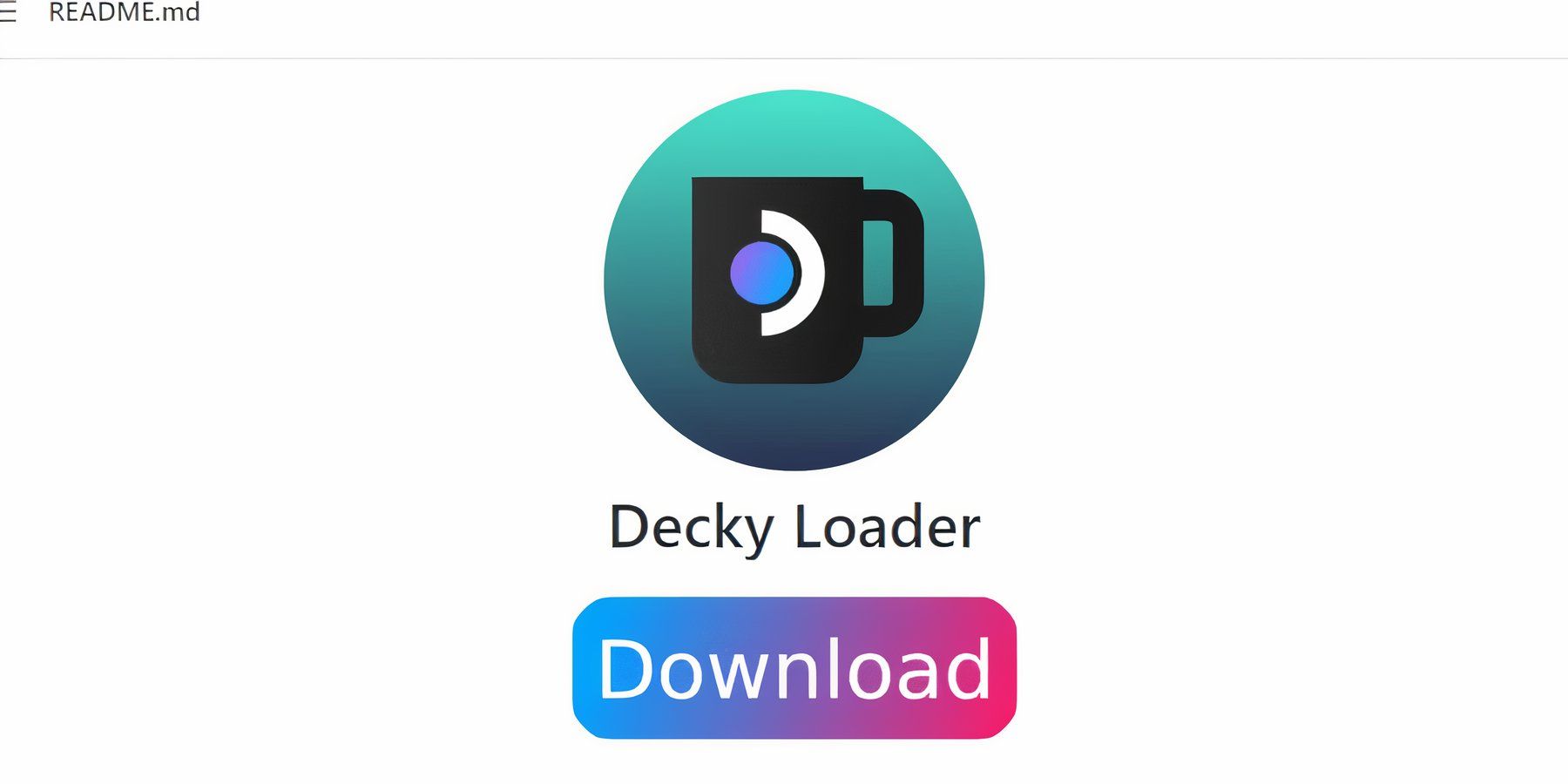 Aby zwiększyć wydajność:
Aby zwiększyć wydajność:
- Zainstaluj Decky Loader ze strony GitHub w trybie pulpitu. Aby ułatwić nawigację, użyj klawiatury i myszy lub klawiatury ekranowej. Wybierz „Zalecana instalacja”.
- Zainstaluj wtyczkę Power Tools poprzez sklep Decky Loader w trybie gry (przycisk QAM > ikona wtyczki > ikona sklepu).
- Skonfiguruj elektronarzędzia (QAM > Decky Loader > Elektronarzędzia): wyłącz SMT, ustaw wątki na 4, włącz ręczną kontrolę zegara GPU, ustaw częstotliwość zegara GPU na 1200 i włącz opcję na profil gry.
Przywracanie modułu ładującego Decky po aktualizacji Steam Deck
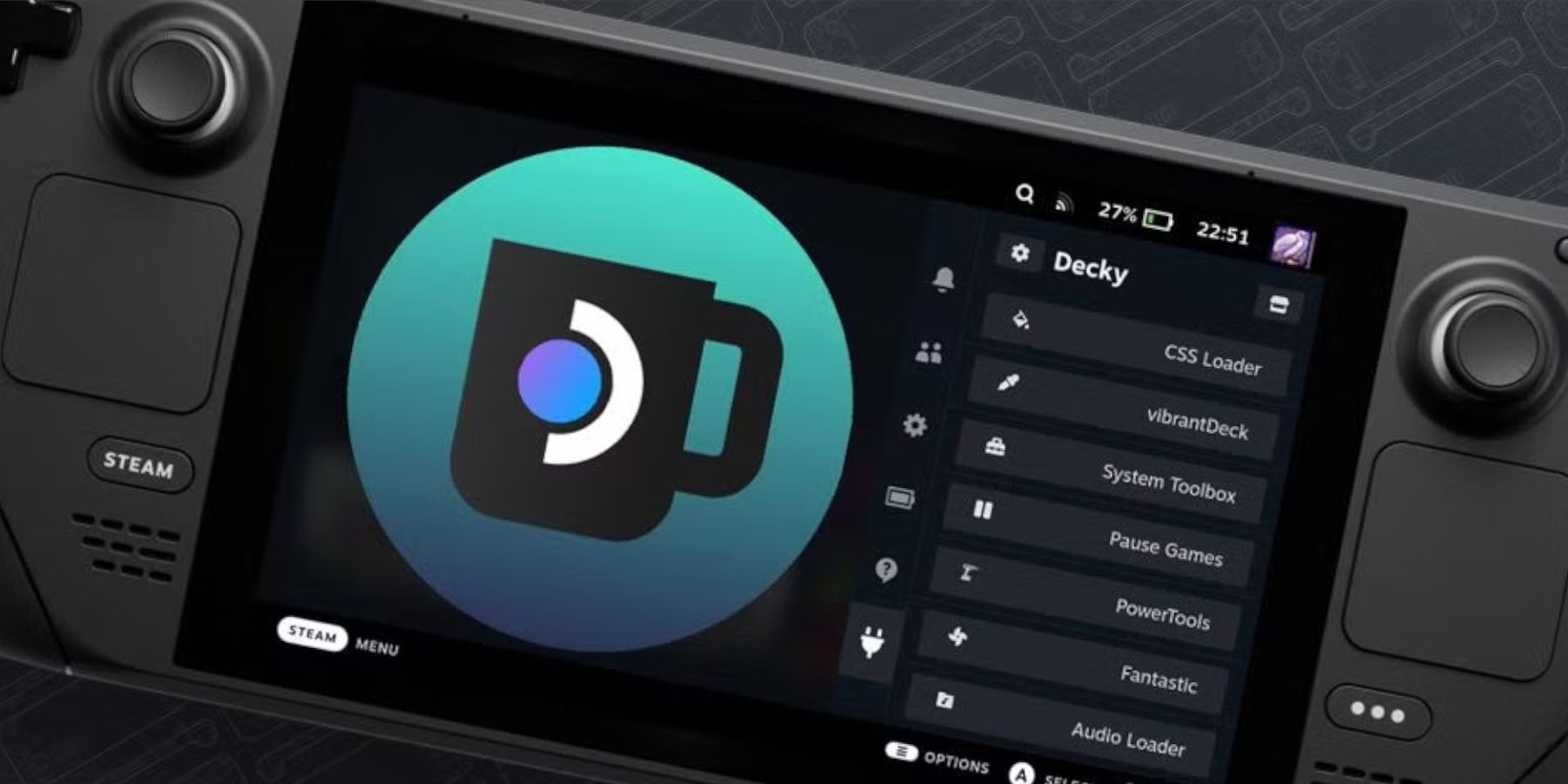 Jeśli aktualizacja Steam Deck usuwa Decky Loader:
Jeśli aktualizacja Steam Deck usuwa Decky Loader:
- Przełącz na tryb pulpitu.
- Zainstaluj ponownie Decky Loader z GitHub, wybierając „Wykonaj” (a nie „Otwórz”), aby zachować ustawienia.
- Uruchom ponownie swój pokład Steam.
 Ciesz się grami Game Gear na swoim Steamie! Pamiętaj, aby zawsze przestrzegać praw autorskich i używać wyłącznie ROM-ów z grami, które posiadasz legalnie.
Ciesz się grami Game Gear na swoim Steamie! Pamiętaj, aby zawsze przestrzegać praw autorskich i używać wyłącznie ROM-ów z grami, które posiadasz legalnie.
-
1

Stardew Valley: Kompletny przewodnik po zaklęciach i wykuwaniu broni
Jan 07,2025
-
2

Roblox Ograniczone kody UGC zaprezentowane na styczeń 2025 r
Jan 06,2025
-
3

Blue Archive Ogłasza marcowe wydarzenie CyberNowego Roku
Dec 19,2024
-
4

Blood Strike — wszystkie działające kody realizacji, styczeń 2025 r
Jan 08,2025
-
5

Pokémon TCG Pocket: Rozwiązywanie błędu 102 rozwiązane
Jan 08,2025
-
6

Roblox: Kody RNG Anime Auras (styczeń 2025)
Jan 07,2025
-
7

Turowa gra RPG Epic Grimguard Tactics teraz dostępna na Androida
Dec 19,2024
-
8

Sony Ujawnia nowe Midnight czarne akcesoria do PS5
Jan 08,2025
-
9

Roblox: Kody RIVALS (styczeń 2025)
Jan 07,2025
-
10

Remake Silent Hill 2 ukaże się Xbox, Switch w 2025 roku
Jan 17,2025
-
Pobierać

Random fap scene
Zwykły / 20.10M
Aktualizacja: Dec 26,2024
-
Pobierać

Arceus X script
Personalizacja / 127.00M
Aktualizacja: Oct 21,2021
-
Pobierać
![Corrupting the Universe [v3.0]](https://imgs.ksjha.com/uploads/66/1719514653667db61d741e9.jpg)
Corrupting the Universe [v3.0]
Zwykły / 486.00M
Aktualizacja: Dec 17,2024
-
4
Permit Deny
-
5
Piano White Go! - Piano Games Tiles
-
6
A Wife And Mother
-
7
Tower of Hero Mod
-
8
Liu Shan Maker
-
9
BabyBus Play Mod
-
10
My School Is A Harem